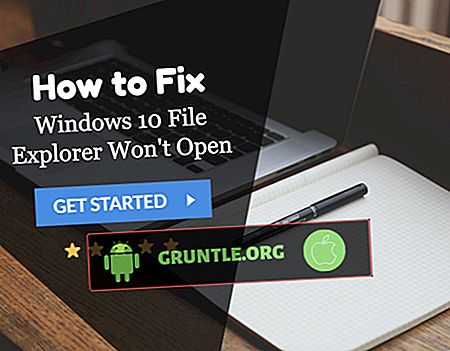Posting ini ditujukan untuk membantu pengguna iPhone 6s Plus (# iPhone6splus) mempelajari cara mengelola perangkat mereka dengan benar dan memanfaatkan handset Apple yang besar dan kuat. Baca terus untuk mengetahui cara memaksimalkan masa pakai baterai iPhone Anda dan membuat perangkat Anda bekerja pada performa puncaknya.
Prosedur yang kami tunjukkan dalam konten ini sengaja dijelaskan untuk memenuhi kebutuhan mereka yang masih mencoba berkenalan dengan platform iOS baru, terutama mereka yang baru saja beralih dari Android. Jadi mari kita memotong ke pengejaran ...
Memahami Teknologi Baterai Apple iPhone 6s Plus
IPhone 6s Plus Anda dirancang dengan baterai internal yang tidak dapat dilepas yang menggunakan teknologi lithium-ion yang dapat diisi ulang, menawarkan kinerja terbaik untuk perangkat Anda.
Baterai lithium-ion Apple berbobot lebih rendah, bertahan lebih lama, dan mengisi daya lebih efisien daripada jenis baterai yang lebih lama. Teknologi baterai baru ini menggunakan pengisian cepat untuk mengisi baterai dengan cepat hingga 80 persen dari kapasitasnya dan kemudian beralih ke mode pengisian tetesan yang lebih lambat untuk memudahkan arus listrik, sehingga memperpanjang masa pakai baterai iPhone Anda.
Catatan: Jumlah waktu yang dibutuhkan untuk mencapai 80 persen pertama dapat bervariasi tergantung pada pengaturan ponsel Anda.
Untuk memaksimalkan iPhone Anda, Anda perlu mempertimbangkan dua faktor penting - daya tahan baterai dan masa pakai baterai.
Mari kita tahu perbedaan mereka untuk memahaminya dengan lebih baik:
- Masa pakai baterai mengacu pada jumlah waktu yang digunakan iPhone Anda sebelum perlu diisi ulang.
- Umur baterai mengacu pada jumlah waktu baterai ponsel Anda bertahan sampai perlu diganti.
Meskipun iPhone baru ini sudah dibentengi dengan masa pakai baterai yang hebat, ini tidak menunjukkan bahwa ia akan tetap berada di tempat yang sama terutama karena usia. Baca terus untuk mengetahui lebih lanjut tentang teknologi baterai iPhone Anda dan dapatkan yang terbaik dari itu sepanjang umur dan seterusnya.
Pengisian Daya yang Benar dan Pemantauan Secara teratur Baterai iPhone 6s Plus Anda
Memaksimalkan kinerja baterai dengan perangkat Anda dimulai dengan pengisian dan pemantauan status baterai yang tepat secara teratur.
Berikut cara mengakses menu status baterai di perangkat Anda:
- Untuk memeriksa berapa lama masa pakai baterai ponsel Anda yang digunakan oleh setiap aplikasi, navigasikan ke menu Pengaturan, ketuk Baterai -> Penggunaan, lalu ketuk Penggunaan Baterai .
- Untuk menampilkan persentase sisa daya baterai, navigasikan ke Pengaturan iPhone Anda -> Baterai -> Penggunaan .
Dan berikut ini cara mengisi daya perangkat Anda dengan benar:
Cara yang tepat untuk mengisi baterai iPhone 6s Plus Anda adalah dengan menghubungkannya ke stopkontak menggunakan kabel yang disertakan dan adaptor daya USB. Ini adalah cara pengisian yang sangat disarankan.
Jika stopkontak tidak tersedia, maka Anda juga dapat mengisi daya iPhone Anda dengan menghubungkannya ke komputer. Cukup sambungkan ke port USB yang kompatibel (lebih disukai port USB 2.0 atau 3.0 berdaya tinggi), di komputer Anda.
- Ikon baterai berfungsi sebagai petunjuk Anda kapan mengisi daya perangkat Anda. Terletak di sudut kanan atas layar, ikon ini menunjukkan level baterai atau status pengisian daya (saat dalam kondisi pengisian daya). Ikon ini akan memberi tahu Anda jika daya iPhone Anda sangat rendah melalui gambar baterai yang hampir habis. Jika Anda melihat gambar ini, maka Anda perlu mengisi daya iPhone hingga 10 menit sebelum menggunakannya lagi.
- Jika Anda ingin melihat persentase baterai, Anda dapat menavigasi ke Pengaturan iPhone Anda-> ketuk Baterai, dan kemudian beralih sakelar Persentase Baterai untuk menghidupkan atau mematikan fitur.
Saat mengisi daya iPhone Anda ke komputer, pastikan komputer dalam keadaan hidup atau dalam kondisi aktif. Ada kemungkinan baterai iPhone Anda mati sepenuhnya alih-alih diisi daya, jika terhubung ke komputer yang dalam mode tidur atau siaga, atau dimatikan.
Catatan penting:
- Layar mungkin kosong hingga dua menit sebelum gambar baterai rendah menunjukkan, jika daya iPhone Anda sangat rendah.
- Pengisian daya mungkin membutuhkan waktu lebih lama untuk iPhone Anda saat menyinkronkan atau menggunakannya saat mengisi daya.
- Baterai isi ulang seperti yang dimiliki 6s Plus memiliki siklus pengisian terbatas. Ini berarti Anda harus mengganti baterai ini pada akhirnya.
Tips yang Lebih Bermanfaat untuk Umur Baterai yang Luas dan Kinerja Perangkat yang Lebih Baik
Selain pemantauan rutin dan pengisian daya baterai yang tepat, Anda juga dapat melakukan metode berikut untuk menghemat daya baterai pada iPhone 6s Plus Anda.
- Selalu perbarui perangkat lunak iPhone Anda ke versi terbaru. Pembaruan perangkat lunak yang dirilis oleh Apple sering kali dilengkapi teknologi hemat energi canggih untuk meningkatkan kinerja dan fungsionalitas perangkat. Untuk memastikan Anda tidak ketinggalan fitur-fitur terbaru, disarankan untuk selalu memperbarui perangkat lunak perangkat Anda.
Catatan: Pastikan untuk membuat cadangan file-file penting Anda terlebih dahulu melalui iCloud atau iTunes sebelum Anda mulai memperbarui perangkat lunak perangkat Anda.
Pembaruan iOS dapat diperoleh secara nirkabel atau melalui iTunes. Untuk memperbarui secara nirkabel, ikuti langkah-langkah ini:
- Hubungkan iPhone Anda ke sumber listrik.
- Terhubung ke Internet melalui Wi-Fi.
- Ketuk Pengaturan .
- Pilih Umum .
- Untuk melihat pembaruan yang tersedia, ketuk Pembaruan Perangkat Lunak.
- Jika pembaruan tersedia, ketuk Unduh dan Instal.
- Jika diminta dengan pesan untuk menghapus aplikasi sementara untuk membebaskan ruang untuk pembaruan, ketuk Lanjutkan atau Batal .
- Ikuti instruksi pada layar untuk menyelesaikan proses.
- Jauhkan iPhone Anda dari suhu yang sangat panas. Sama seperti perangkat seluler lainnya, iPhone 6s Plus juga memiliki batasan dalam hal suhu suasana. Seperti yang direkomendasikan Apple, hindari memaparkan iPhone Anda pada suhu sekitar di atas 35 derajat Celcius karena dapat menyebabkan kerusakan permanen pada kapasitas baterai perangkat Anda. Mengisi daya iPhone di suhu sekitar yang tinggi atau menyimpan baterai di tempat yang panas juga dapat merusaknya lebih lanjut.
Di sisi lain, sedikit penurunan masa pakai baterai dapat terjadi jika Anda menggunakan telepon di lingkungan yang sangat dingin. Namun kondisi ini hanya sementara, sehingga kinerjanya akan kembali normal setelah suhu baterai kembali ke kisaran operasi normal.
- Lepaskan casing ponsel saat mengisi daya. Beberapa kasing akan menghasilkan panas berlebih saat Anda mengisi daya perangkat saat berada di dalamnya. Ini juga dapat memengaruhi kapasitas baterai. Indikasi bahwa Anda perlu melepas kasing adalah ketika perangkat Anda menjadi panas saat Anda mengisi dayanya.
- Pertahankan setengah biaya jika tidak digunakan dalam waktu lama. Apple juga merekomendasikan untuk menyimpan setengah muatan iPhone Anda jika Anda tidak akan menggunakannya dalam jangka panjang. Ini berarti Anda perlu menjaga daya baterai perangkat tetap sekitar 50 persen. Perlu diingat bahwa kesehatan keseluruhan baterai Anda akan dipengaruhi oleh suhu lingkungan dan persentase pengisian daya baterai saat dimatikan untuk penyimpanan.
Menyimpan perangkat dalam waktu lama dengan baterai yang terisi penuh dapat menyebabkan baterai kehilangan kapasitas dan masa pakai baterai lebih pendek. Sebaliknya, menyimpannya saat baterai benar-benar habis atau kosong dapat menyebabkan baterai jatuh ke kondisi debit yang dalam, sehingga berisiko tidak mampu menahan daya.
Untuk menghindari penggunaan baterai tambahan, matikan saja perangkat Anda.
- Optimalkan pengaturan perangkat Anda. Selain mengindahkan hal yang harus dan tidak boleh dilakukan dalam pengisian baterai, mengoptimalkan pengaturan Anda juga dapat membantu memperpanjang masa pakai dan masa pakai baterai iPhone Anda. Misalnya, menyesuaikan kecerahan layar ponsel dan mengelola penggunaan fitur Wi-Fi dapat membantu menjaga atau memperpanjang usia baterai.
- Untuk membuat layar sedikit redup, geser ke atas dari bagian bawah layar apa pun untuk mengakses Pusat Kontrol. Setelah Anda berada di Pusat Kontrol, seret penggeser Kecerahan ke kiri untuk menurunkan kecerahan layar.
- Anda juga dapat mengatur tampilan ke Kecerahan Otomatis agar dapat menyesuaikan secara otomatis dengan kondisi pencahayaan. Untuk mengaktifkan fitur ini, buka Pengaturan iPhone Anda-> Tampilan & Kecerahan, lalu aktifkan Kecerahan Otomatis
- Rekomendasi lain adalah menjaga Wi-Fi ON setiap saat. Koneksi Wi-Fi menggunakan daya lebih sedikit daripada jaringan seluler, sehingga lebih baik menggunakan Wi-Fi saat Anda menggunakan ponsel untuk mengakses data. Untuk mengaktifkan Wi-Fi, geser ke atas untuk menuju ke Pusat Kontrol, ketuk ikon Wi-Fi, lalu sambungkan ke jaringan Wi-Fi . Setelah itu, navigasikan ke Pengaturan dan pilih Wi-Fi untuk mengakses jaringan Wi-Fi
- Aktifkan Mode Daya Rendah di iPhone Anda. Jika Anda tidak ingin mengerahkan upaya lagi untuk mengonfigurasi pengaturan perangkat untuk menghemat daya baterai, maka Lower Power Mode adalah pilihan terbaik Anda. Menggunakan perangkat Anda dalam kondisi ini akan membantu memperpanjang masa pakai baterai lebih lama sebelum benar-benar mati. Secara default, iPhone Anda akan meminta Anda bahwa tingkat baterai Anda turun hingga 20 persen. Prompt yang sama akan muncul saat turun di 10 persen. Ketika Anda mencapai tingkat persentase itu, perangkat Anda akan memungkinkan Anda mengaktifkan Mode Daya Rendah dengan satu ketukan, atau dengan pergi ke Pengaturan-> Baterai, ketuk tombol untuk mengaktifkan Mode Daya Rendah .
Ketika perangkat Anda dalam Mode Daya Rendah, kecerahan layar berkurang, kinerja perangkat dioptimalkan, dan animasi sistem diminimalkan. Sinkronisasi atau kirim kegiatan pengambilan, penyegaran aplikasi latar belakang, dan unduhan otomatis dinonaktifkan. Singkatnya, Anda hanya punya fungsi utama yang tersisa untuk digunakan. Namun, setelah ponsel Anda diisi ulang lagi, Mode Daya Rendah mati secara otomatis dan perangkat Anda kembali ke keadaan normal.
- Mengatur iPhone ke mode tidur saat tidak digunakan juga dapat membantu menghemat masa pakai baterai. Untuk mengatur layar ke mode tidur, cukup tekan dan dengan cepat lepaskan tombol Daya pada perangkat Anda.
Terhubung dengan kami
Kami selalu bersedia membantu memperbaiki masalah Anda dengan perangkat Apple Anda. Jelajahi postingan pemecahan masalah kami yang ada atau Anda dapat menghubungi kami secara langsung dengan mengisi formulir ini dan menekan tombol Kirim. Pastikan Anda memberikan semua informasi yang diperlukan tentang ponsel Anda dan masalahnya sehingga akan lebih mudah bagi kami untuk membantu Anda.


![Cara memperbaiki Apple iPhone XR yang sedang diisi sesekali menggunakan basis pengisian nirkabel [Panduan Mengatasi Masalah]](https://cdn.gruntle.org/files/6559/6559-min.jpg)